- Soms moet u het hoge CPU-gebruik en het lage GPU-gebruik voor pc leren.
- Uw gaming- en bewerkingsactiviteiten worden beïnvloed als het systeem meer GPU dan CPU gebruikt.
- Voorkom meer CPU-gebruik op uw pc dan GPU door onze geteste oplossingen te gebruiken.
- Leer hoe u onze oplossingen kunt toepassen en laat een reactie achter met uw ervaring.

Deze software repareert veelvoorkomende computerfouten, beschermt u tegen bestandsverlies, malware, hardwarestoringen en optimaliseert uw pc voor maximale prestaties. Los pc-problemen op en verwijder virussen in 3 eenvoudige stappen:
- Download Restoro PC Reparatie Tool die wordt geleverd met gepatenteerde technologieën (patent beschikbaar) hier).
- Klik Start scan om Windows-problemen te vinden die pc-problemen kunnen veroorzaken.
- Klik Repareer alles om problemen op te lossen die de beveiliging en prestaties van uw computer beïnvloeden
- Restoro is gedownload door 0 lezers deze maand.
De bottlenecking is niet vreemd in het huidige tijdperk. We hebben een GPU's voor cryptocurrency-mining die een kernreactor nodig hebben om van stroom te voorzien en CPU's hebben een inhaalslag nodig.
AMD doet dat met de Ryzen-serie (betaalbaar maar krachtig) en we hopen dat Intel op dezelfde manier zal volgen.
Maar bottlenecking is niet altijd de reden voor het vreemde gebruiksverschil tussen CPU en GPU. Hoog CPU-gebruik en laag GPU-gebruik kunnen om verschillende redenen optreden.
Dit zal natuurlijk leiden tot FPS daalt, CPU-oververhitting en allerlei problemen. Om je te helpen het op te lossen, hebben we alles wat we kunnen bedenken in de onderstaande lijst gezet.
Deze oplossingen zouden je CPU en GPU moeten verbeteren voor gaming en voor: bewerken ook als je daar een passie voor hebt. Volg de stappen en hoop op het beste.
Hoe kan ik omgaan met het hoge CPU-/lage GPU-gebruik?
- GPU-stuurprogramma's controleren
- In-game instellingen aanpassen T
- Patch getroffen games
- Schakel apps van derden uit die op de achtergrond werken
- Schakel alle energiebesparende modi uit in BIOS/UEFI
- XMP inschakelen in BIOS/UEFI
- Gebruik indien mogelijk 4 cores en probeer te overklokken
- Installeer het spel opnieuw
- Windows opnieuw installeren
- Vervang/voeg wat hardware toe
1. GPU-stuurprogramma's controleren
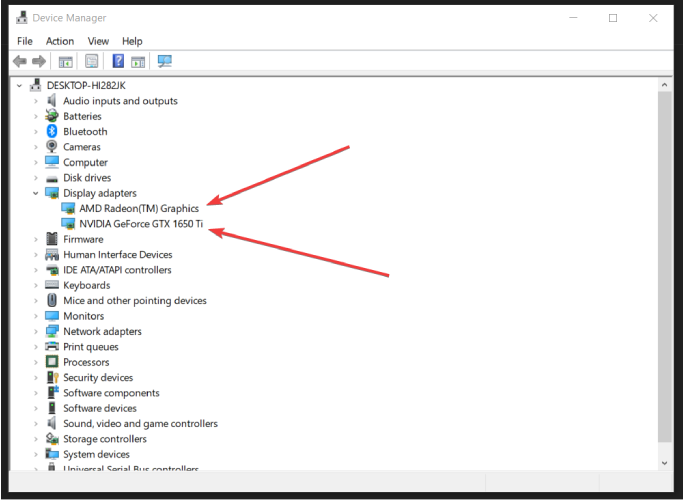
Deze symptomen betekenen meestal dat uw CPU uw GPU bottleneckt, wat vrij gebruikelijk is als u krachtige grafische afbeeldingen en een verouderde CPU heeft.
Er zijn echter zoveel variabelen dat we, hoewel zeer waarschijnlijk, niet met zekerheid kunnen zeggen dat knelpunten de reden zijn voor het optreden van hoge CPU's en lage GPU's.
De eerste stap is ervoor zorgen dat je aan de systeemvereisten voor games voldoet.
Als dat inderdaad het geval is, laten we beginnen met het verwijderen van de huidige set stuurprogramma's voor de grafische kaart en het handmatig installeren van de nieuwste versie.
Nadat u een huidig stuurprogramma hebt verwijderd, navigeert u naar de Nvidia/AMD website. Zoek in het downloadgedeelte een geschikt stuurprogramma dat past bij uw GPU-model en systeemarchitectuur.
U kunt een goed en snel stuurprogrammabeheer uitvoeren als u betrouwbare software van derden uitprobeert. Op deze manier hoeft u niet handmatig te zoeken naar de nieuwste stuurprogramma's voor grafische kaarten.
Gebruik professionele software die de prestaties van uw computer verbetert. Het is gebaseerd op een eenvoudige, snelle en veilige technologie voor uw grafische kaart.
 Als je een gamer, foto-/videoproducent bent of dagelijks te maken hebt met intensieve visuele workflows, dan weet je al hoe belangrijk je grafische kaart (GPU) is.Om ervoor te zorgen dat alles soepel verloopt en elke vorm van GPU-stuurprogrammafouten te voorkomen, moet u een volledige a stuurprogramma-update-assistent die uw problemen met slechts een paar klikken oplost, en we raden u ten zeerste aan DriverFix.Volg deze eenvoudige stappen om uw stuurprogramma's veilig bij te werken:
Als je een gamer, foto-/videoproducent bent of dagelijks te maken hebt met intensieve visuele workflows, dan weet je al hoe belangrijk je grafische kaart (GPU) is.Om ervoor te zorgen dat alles soepel verloopt en elke vorm van GPU-stuurprogrammafouten te voorkomen, moet u een volledige a stuurprogramma-update-assistent die uw problemen met slechts een paar klikken oplost, en we raden u ten zeerste aan DriverFix.Volg deze eenvoudige stappen om uw stuurprogramma's veilig bij te werken:
- Download en installeer DriverFix.
- Start de software.
- Wacht tot DriverFix al uw defecte stuurprogramma's heeft gedetecteerd.
- De applicatie toont u nu alle stuurprogramma's die problemen hebben, en u hoeft alleen de stuurprogramma's te selecteren die u wilt laten repareren.
- Wacht tot de app de nieuwste stuurprogramma's heeft gedownload en geïnstalleerd.
- Herstarten uw pc om de wijzigingen door te voeren.

DriverFix
Houd je GPU op de toppen van hun prestaties zonder je zorgen te maken over de stuurprogramma's.
Bezoek website
Disclaimer: dit programma moet worden geüpgraded van de gratis versie om een aantal specifieke acties uit te voeren.
2. In-game instellingen aanpassen T
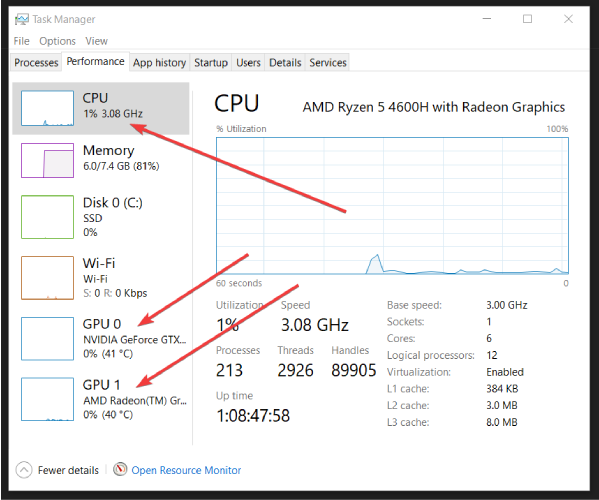
Laten we nu een beetje naar het spel gaan dat dit soort gedrag vertoont. De games die we tegenkomen zijn grotendeels recentelijk geïntroduceerd of hun recente versies veroorzaken een hoog CPU/laag GPU-procesgebruik.
De wil van Overwatch, Battlefield 5, Black Ops 4 of PUBG domineren de lijst. Het grappige is dat getroffen gebruikers geen vreemd CPU/GPU-gedrag hebben ervaren bij andere titels, sommige zelfs veeleisender.
Dit betekent dat iets met betrekking tot dat exacte spel problemen veroorzaakt. En in dit geval raden we aan om alle CPU-afhankelijke grafische functies uit te schakelen en GPU-functies in te schakelen.
Sommigen zeggen zelfs dat de meeste games op hoge of ultra grafische instellingen moeten worden uitgevoerd om CPU-belasting te voorkomen. We kunnen je adviseren om VSync en Antialiasing uit te schakelen.
Ook zou het verhogen van de resolutie, details en het inschakelen van Future Frame Rendering de GPU meer moeten laten werken in plaats van dat de CPU het grootste deel van het werk doet.
Sommige games werken veel soepeler op de DX12-optie, dus schakel er indien mogelijk naar over. Dit kan wel of niet van invloed zijn op FPS, maar het is het proberen waard.
3. Patch getroffen games

Deze stap is de voortzetting van de vorige. Sommige spellen, zoals Overwatch, begon plotseling dit soort gedrag te vertonen, hoewel spelers meer dan genoeg verwerkingskracht hebben om het uit te voeren.
Blijkbaar begonnen de problemen plotseling in het derde kwartaal van 2018 en daar kunnen we de grafische verbetering van de patch de schuld van geven.
Dit kan wel of niet het geval zijn voor andere games, maar of het nu een Battle.net-, Origin- of Steam-game is, zorg ervoor dat deze up-to-date is.
Sommige problemen zijn verholpen en de meeste spelers genieten van naadloze gameplay zonder dat een CPU een GPU beperkt.
4. Schakel apps van derden uit die actief zijn op de achtergrond
- Typ in de Windows-zoekbalk msconfig en openSysteem configuratie.
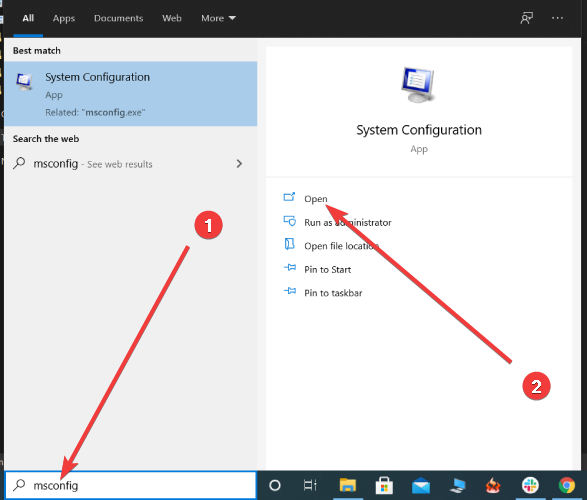
- Onder de Diensten tabblad, controleer de Verberg alle Microsoft diensten doos.
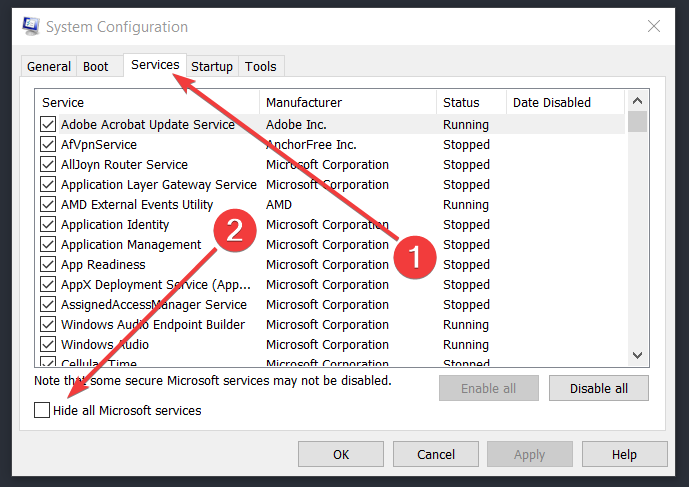
- Klik Alles uitschakelen om alle actieve services van derden uit te schakelen.
- Selecteer nu deOpstartentabblad en ga naarTaakbeheer.
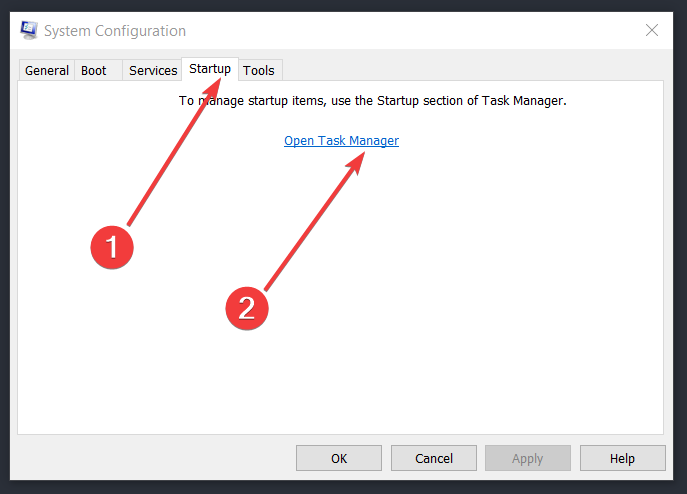
- Voorkom dat alle programma's met het systeem starten en bevestig wijzigingen.
- Start uw pc opnieuw op.
We waren misschien gefocust op de game-optimalisatie (of het gebrek daaraan) als een primaire reden voor het hoge CPU- en lage GPU-gebruik, maar dat hoeft niet het geval te zijn.
Er is een overvloed aan apps van derden die op de achtergrond werken (sommige zelfs game-gerelateerd, zoals FRAPS of TeamSpeak) die veel CPU kunnen vergen.
Met dat in gedachten raden we aan om alle achtergrondprocessen uit te schakelen en alleen Microsoft-services te gebruiken tijdens het gamen. Dit elimineert een mogelijk negatief effect en vermindert het CPU-gebruik.
Dit staat ook voor gameclients (Steam, Origin, Battle.net) en antivirusoplossingen, dus sluit ze voordat je de game start en schakel realtime bescherming uit.
5. Schakel alle energiebesparende modi uit in BIOS/UEFI
- Klik met de rechtermuisknop op deBatterijpictogramin het systeemvak en openVoedingsopties.
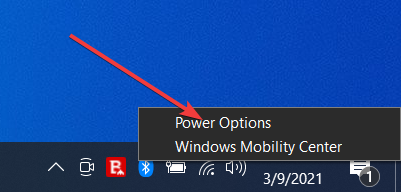
- SelecteerHoge performantie.
- Wijzigingen bevestigen.
Energiebesparende modi zijn een grote no-no als uw CPU qua verwerkingskracht achterblijft bij de GPU. Vooral als je een fervent gamer bent die te maken heeft met veeleisende AAA-titels.
Dit betekent dat zowel systeem- als moederbordinstellingen met betrekking tot: minder stroomverbruik uitgeschakeld moeten worden.
Dus start uw pc opnieuw op in het UEFI Firmware-instellingenmenu en schakel alles uit, zelfs op afstand aangesloten op stroombehoud.
Zodra je dat hebt gedaan, ga je naar Energiebeheer en schakel je een High-Performance-modus in de Windows-gebruikersinterface in.
6. XMP inschakelen in BIOS/UEFI

Het inschakelen van XMP of Extreme Memory Profile in BIOS zal, op zijn minst enigszins, RAM-prestaties verbeteren.
We weten dat RAM niet in een directe verbinding staat met de hoge CPU / lage GPU-problemen, maar het heeft er een rol in.
Knelpunten zijn een veelvoorkomend probleem, omdat alle onderdelen (voornamelijk CPU) van de configuratie niet goed samenwerken.
Deze optie zorgt voor de sneller dan standaard snelheden van RAM en zal mogelijk de algehele pc-prestaties een beetje verbeteren.
Als uw pc geen sterke configuratie heeft, kunt u gebruik maken van software om de prestaties te verbeteren.
Of dat genoeg zal zijn om de CPU-bottleneck te overwinnen of niet, kunnen we met zekerheid zeggen.
7. Gebruik indien mogelijk 4 cores en probeer te overklokken

Om de game voor het grote publiek te optimaliseren, hebben ontwikkelaars te maken met duizenden verschillende configuraties. Sommige GPU-CPU-combo's, ongeacht hoe capabel, werken gewoon niet zoals bedoeld.
Dit zou hier het geval kunnen zijn.
Als je een multi-thread CPU gebruikt, controleer dan de in-game-instellingen en probeer over te schakelen naar de 4-thread-optie, indien beschikbaar. Battlefield 5 zou het bijvoorbeeld beter kunnen doen op een 4-thread-optie.
Bovendien, als u meer van uw CPU kunt halen door de kloksnelheden te verhogen, raden we u ten zeerste aan dit te doen.
Houd er rekening mee dat dit enige algemene kennis over overklokken en software vereist om houd de temperatuur in de gaten, spanning en prestaties.
De snelheden van de fabrikant zijn meestal veel lager dan waar de CPU aan kan voldoen. Informeer eerst online over uw CPU en ga vervolgens over op overklokken.
Dit zou, in de juiste omstandigheden, een behoorlijke boost en een mogelijke oplossing voor het probleem moeten zijn.
8. Installeer het spel opnieuw

Als geen van de vorige stappen je heeft geholpen met dat ene spel dat niet werkt zoals bedoeld, overweeg dan om het opnieuw te installeren. Met dit proces kunt u genieten van een deel van de beste pc-games zonder fouten.
Alles verwijderen en helemaal opnieuw beginnen kan een pijnlijke en langdurige ervaring zijn. Vooral als je uren moet wachten voordat een game opnieuw is gedownload.
Pc-games kunnen echter, net als elk ander stukje software dat er is, kapot gaan. Configuratiebestanden kunnen beschadigd raken (als je wat hardwarewijzigingen hebt aangebracht) of een slechte update verbreekt het spel voor je.
Daarom is herinstallatie toch niet zo'n slecht idee. Zorg ervoor dat je een back-up hebt gemaakt van je opgeslagen bestanden en installeer de game opnieuw. Start daarna uw pc opnieuw op en probeer het nog een keer.
Zorg ervoor dat u verschillende procesmanagers gebruikt om ervoor te zorgen dat de CPU inderdaad hoge snelheden haalt terwijl de GPU bijna inactief is.
9. Windows opnieuw installeren

Het systeem kan ook een fout hebben gemaakt, dus dat is nog iets dat u kunt doen om het hoge CPU-gebruik te verminderen. Als u Windows 7 gebruikt, overweeg dan om Windows Update uit te schakelen, aangezien de service bekend staat om het torenhoge CPU-gebruik.
De meeste recente titels vereisen Windows 10 om te werken en, alle ergernissen terzijde, dit systeem bleek het beste te zijn voor gaming.
Overweeg daarom om te upgraden naar Windows 10 of, als u Windows 10 al op een 64-bits architectuur gebruikt, probeer het dan opnieuw te installeren en voer het spel opnieuw uit.
Dit zal enige tijd duren, maar het heeft sommige gebruikers geholpen om de CPU/GPU-prestaties te normaliseren. Een efficiënte oplossing die u in dit geval moet proberen, is om: herinstalleer Windows 10.
10. Vervang of voeg nieuwe hardware toe

En ten slotte kwamen we door met deze Captain Obvious-suggestie. Maar soms is je CPU gewoon niet genoeg. Het combineren van een oudere CPU met GTX 1070 zal je geen goed doen.
Dit komt omdat de CPU altijd zal proberen om de eersteklas grafische processor. En het zal elke keer mislukken. Daarom kunnen minimumvereisten misleidend zijn en dat zijn ze vaak ook.
Voor de meeste games waarbij gebruikers het hoge CPU- en lage GPU-gebruik meldden, is een krachtige gamingprocessor een must. Kortom, als je topprestaties wilt, koop dan een top-CPU. Zo simpel is het.
Voeg wat RAM toe samen met de nieuwe CPU en de bottlenecks behoren tot het verleden.
We hebben deze oplossingen verzameld om de manier waarop uw computer de CPU en GPU gebruikt te optimaliseren. Hopelijk hebben we u voldoende materiaal voor probleemoplossing gegeven om dit probleem op te lossen.
Vergeet niet een alternatieve benadering te delen in de opmerkingen hieronder. Het kan andere lezers in nood helpen en delen is zorgzaam.

![Windows kon je Android niet installeren [FIX IT NOW]](/f/568d08347c45bc8c1e1357e5a461ffda.jpg?width=300&height=460)
